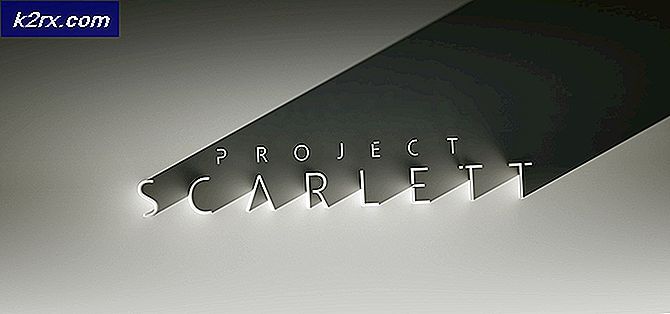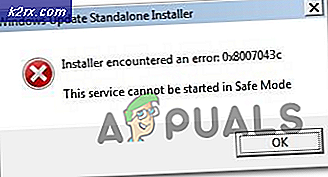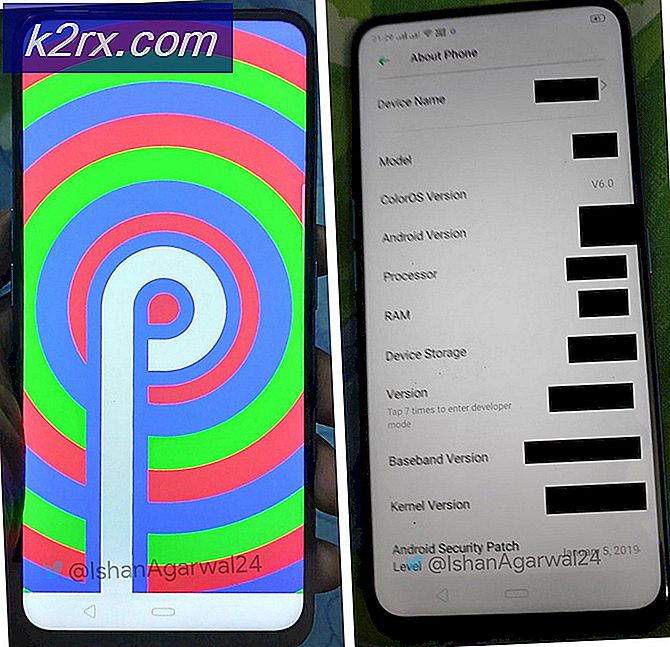Gewusst wie: Sichern Sie Ihr Android-Gerät
Ein Smartphone ist heutzutage das gängigste Zubehör der Welt, und es ist auch ein häufiges Ereignis, dass es kaputt geht, verloren geht oder gestohlen wird. In diesem Fall ist die übliche Panik nicht nur der Verlust des Telefons, sondern auch der Verlust der Daten, Kontakte, Fotos und verschiedener anderer Daten, die wir möglicherweise nicht gespeichert haben. Allerdings ist der Fehler mit dem Android das; Es hat standardmäßig keine Sicherung und der Benutzer ist verpflichtet, das Telefon sie zu sichern. Google war in der Lage, eine hervorragende Lösung zum Speichern der meisten wichtigen Dinge zu bieten.
Diese Sicherung kann in der Regel in wenigen einfachen Schritten durchgeführt werden.
Verwenden der integrierten Google Sync-Funktionen
Dies ist eine der einfachsten Möglichkeiten, um Ihr Android-Handy zu sichern. Mit Google Sync können Android-Nutzer alle ihre Kontakte, E-Mails, zugehörigen Informationen, gespeicherten Spiele, App-Daten, Kalender, Browserverlauf, Fotos, Musik und Notizen synchronisieren. Sie können auch Details wie WLAN-Passwörter und bestimmte Geräteeinstellungen speichern. Dies kann direkt in den Google-Servern gesichert werden und kann einfach wiederhergestellt werden, sobald ein neues Gerät verbunden wird. Google-Server in Bezug auf Zuverlässigkeit sind die zuverlässigsten und vertrauenswürdig.
So aktivieren Sie die Synchronisierung Tippen Sie auf Einstellungen > Konten -> Google wählen> Google-Konto auswählen > Aktivieren Sie alle Optionen, die Sie mit Ihrem Google-Konto synchronisieren möchten.
Wenn Sie sich auf einem Gerät, einschließlich eines neuen Geräts, in Ihrem Google-Konto anmelden, können Sie sofort auf alle Elemente zugreifen, die Sie zuvor synchronisiert haben. Dies ist praktisch, wenn Sie sich entscheiden, ein neues Telefon zu kaufen oder wenn Sie Ihr Telefon verloren haben.
Um WiFi und andere detaillierte Geräteeinstellungen zu sichern, führt Google ein eingebautes Backup-Tool.
Um auf dieses TAP zuzugreifen
Einstellungen > dann auf Sichern und Zurücksetzen klicken > Meine Daten sichern > markieren und dann Automatische Wiederherstellung aktivieren .
PRO TIPP: Wenn das Problem bei Ihrem Computer oder Laptop / Notebook auftritt, sollten Sie versuchen, die Reimage Plus Software zu verwenden, die die Repositories durchsuchen und beschädigte und fehlende Dateien ersetzen kann. Dies funktioniert in den meisten Fällen, in denen das Problem aufgrund einer Systembeschädigung auftritt. Sie können Reimage Plus herunterladen, indem Sie hier klickenVerwenden Sie die Helium-App, um Ihr Android-Gerät zu sichern, ohne Root-Zugriff zu gewähren
Für eine PC-Sicherung ohne App-Root-Zugriff installieren Sie die Helium-App auf Ihrem Android-Gerät, indem Sie im Google Play Store nach Helium suchen. Laden Sie dann die Desktop-Version herunter und koppeln Sie beide zusammen.
Nachdem Sie das Telefon an den Computer angeschlossen haben, müssen Sie möglicherweise die USB-Treiber herunterladen. Ist das erledigt, erkennt das System das Telefon und stellt sicher, dass die Helium-Anwendung auf Ihrem PC offen und für Sie sichtbar ist.
Befolgen Sie auf der Helium-App die Schritte auf dem Bildschirm des Telefons, um das USB-Debugging und mtp / ptp zu aktivieren.
Sobald dies geschehen ist, tippen Sie auf die BACKUP-App und wählen Sie die Apps aus, die Sie sichern möchten. Tippen Sie anschließend auf die Option Backup und wählen Sie USB-Speicher. Dies kopiert und speichert das Backup auf Ihrem PC / Laptop.
Wenn Sie die Daten aus der Sicherung wiederherstellen müssen, können Sie auf die Registerkarte RESTORE AND SYNC tippen und dann das Gerät auswählen, auf dem die Sicherung gespeichert wird.
Die Pro-Version von Helium erlaubt die Planung von automatischen Backups und lässt sie sogar in ihrer Cloud speichern.
PRO TIPP: Wenn das Problem bei Ihrem Computer oder Laptop / Notebook auftritt, sollten Sie versuchen, die Reimage Plus Software zu verwenden, die die Repositories durchsuchen und beschädigte und fehlende Dateien ersetzen kann. Dies funktioniert in den meisten Fällen, in denen das Problem aufgrund einer Systembeschädigung auftritt. Sie können Reimage Plus herunterladen, indem Sie hier klicken